Procreate bietet eine Fülle von Werkzeugen, die Künstler dazu befähigen, beeindruckende digitale Kunst zu schaffen. Unter diesen Werkzeugen sind die Auswahl- und Bewegungsfunktionen entscheidend für die Anordnung und Transformation von Elementen innerhalb Ihres Kunstwerks. Egal, ob Sie ein Anfänger oder ein erfahrener Künstler sind, das Beherrschen von Auswahl und Bewegung in Procreate ist eine Fähigkeit, die Ihren kreativen Prozess erheblich verbessern kann.
Bevor wir eintauchen, stellen Sie sicher, dass Sie auch dieses Shortcut-Tastatur ansehen, die speziell für Procreate entwickelt wurde, um Ihnen zu ermöglichen, schneller als je zuvor zwischen Werkzeugen wie Auswählen und Abwählen zu wechseln.
Jetzt lassen Sie uns anfangen. Hier ist unser Schritt-für-Schritt-Leitfaden, um Ihnen zu helfen, das volle Potenzial dieser Werkzeuge zu entfalten.
Elemente auswählen: Die Grundlagen
1. Tippen und ziehen: Um ein Element auszuwählen, tippen Sie darauf und ziehen Sie Ihren Stift oder Finger darum. Um den ausgewählten Bereich herum wird ein Begrenzungsrahmen angezeigt.
2. Lasso-Werkzeug: Verwenden Sie das Lasso-Werkzeug, um benutzerdefinierte Formen für Auswahlen zu erstellen. Tippen Sie auf das Werkzeugsymbol und zeichnen Sie dann um die Elemente, die Sie auswählen möchten.
3. Zauberstab: Das Zauberstab-Werkzeug ist praktisch, um Bereiche mit derselben Farbe oder demselben Ton auszuwählen. Passen Sie die Toleranzstufe an, um die Empfindlichkeit der Auswahl zu steuern.

Bewegliche Elemente: Erwecken Sie Ihr Kunstwerk zum Leben
1. Einmal ausgewählt, frei bewegen: Sobald ein Element ausgewählt ist, ziehen Sie es mit Ihrem Stift oder Finger über die Leinwand. Positionieren Sie es wie gewünscht neu.
2. Spiegeln und drehen: Tippen Sie auf das ausgewählte Element, um Transformationsoptionen anzuzeigen. Sie können das Element horizontal oder vertikal spiegeln und drehen, um verschiedene Perspektiven zu erzielen.
3. Ebenentransformation verwenden: Greifen Sie im Transform Studio auf erweiterte Optionen zu. Dazu gehört das Ändern der Größe, das Verzerren und das Neigen von Elementen auf einer separaten Ebene.

Fortgeschrittene Techniken: Navigieren durch die Möglichkeiten
1. Gruppieren und transformieren: Gruppieren Sie mehrere Elemente und transformieren Sie sie dann als eine Einheit. Dies ist ideal für komplexe Kompositionen.
2. Perspektivische Verzerrung: Wenn Sie ein Element in eine bestimmte Perspektive einpassen möchten, verwenden Sie das Freeform-Perspektive-Tool, um es entsprechend zu verzerren.
3. Kopieren und Einfügen: Duplizieren Sie ausgewählte Elemente einfach durch Kopieren und Einfügen. Dies ist perfekt, um sich wiederholende Muster zu erstellen oder die Konsistenz aufrechtzuerhalten.

Übung und Geduld: Der Schlüssel zur Meisterschaft
Denke daran, dass das Beherrschen der Auswahl und der Bewegung in Procreate Übung und Geduld erfordert. Experimentiere mit verschiedenen Werkzeugen, erkunde unterschiedliche Techniken und zögere nicht, rückgängig zu machen und wiederherzustellen, bis du das gewünschte Ergebnis erzielst. Übrigens kannst du das auch mit dem PenPad tun, das wir zuvor erwähnt haben ;) Wenn du dich wohler fühlst, wirst du feststellen, dass du Elemente nahtlos anordnen und transformieren kannst, wodurch du deinen digitalen Kreationen Leben einhauchst.




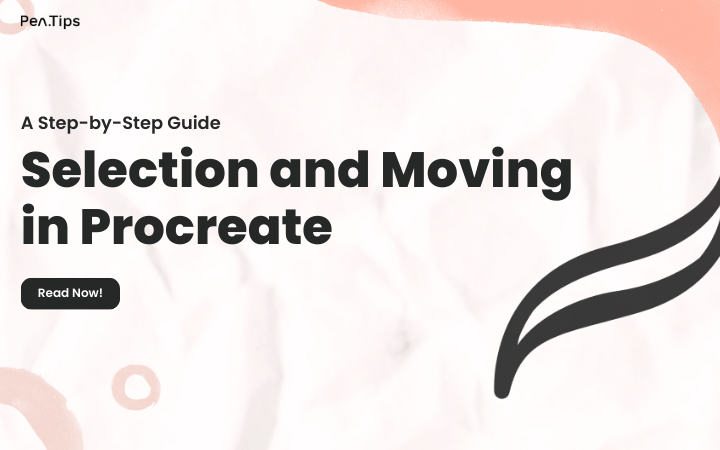
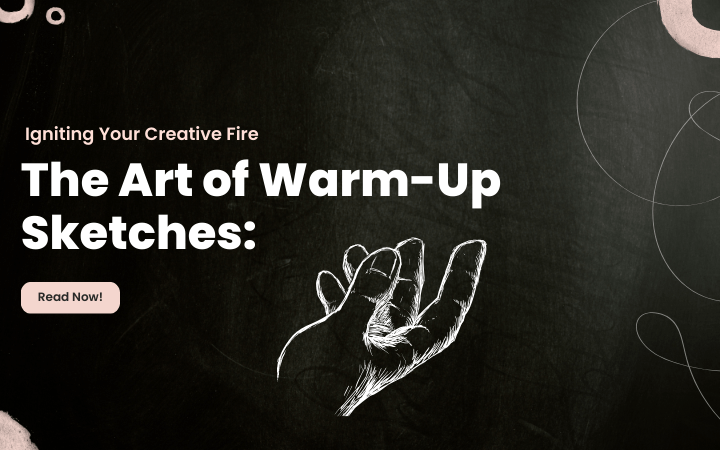
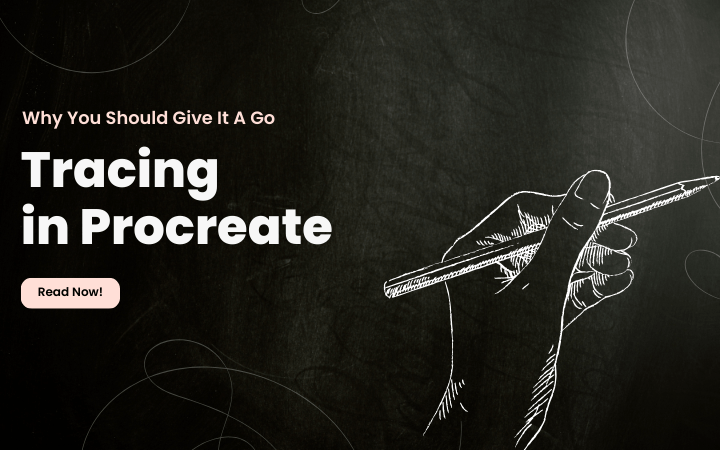
Hinterlasse einen Kommentar
Alle Kommentare werden vor der Veröffentlichung geprüft.
Diese Website ist durch hCaptcha geschützt und es gelten die allgemeinen Geschäftsbedingungen und Datenschutzbestimmungen von hCaptcha.